时间:2017-08-11 10:25:40 作者:quers 来源:系统之家 1. 扫描二维码随时看资讯 2. 请使用手机浏览器访问: https://m.xitongzhijia.net/xtjc/20170811/104590.html 手机查看 评论 反馈
Win7更改任务栏图标大小有什么方法?在不知道原因的情况下,我们并不知道任务栏上的图标,乃至开始菜单中的图标为什么变小。如果用户不喜欢小图标,可能根据以下步骤进行操作。
Win7更改任务栏图标大小的方法:
情况一、调整任务栏图标大小:

1、右击任务栏空白处,在弹出的菜单里选择“属性”。

2、在“属性”窗口,勾去“使用小图标”,确定即可。
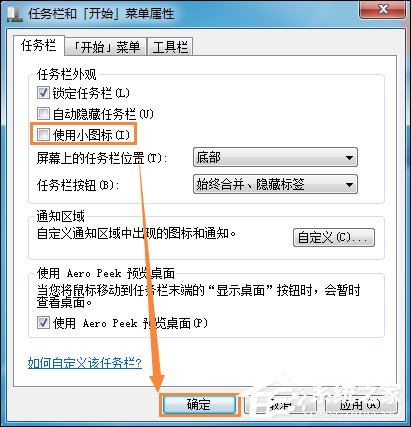
情况二、调整任务栏&开始菜单图标大小
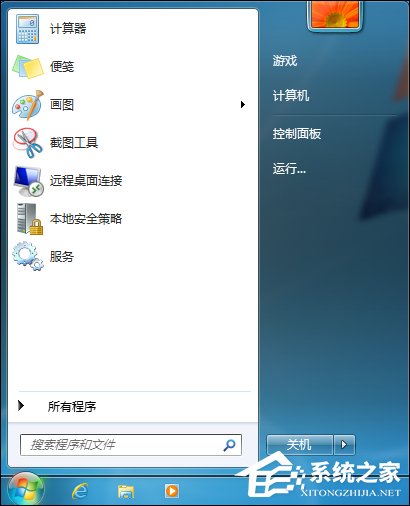
1、回到桌面,右击空白处在弹出的菜单中选择“屏幕分辨率”。
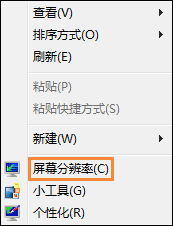
2、在“屏幕分辨率”窗口中点击“放大或缩小文本和其他项目”。
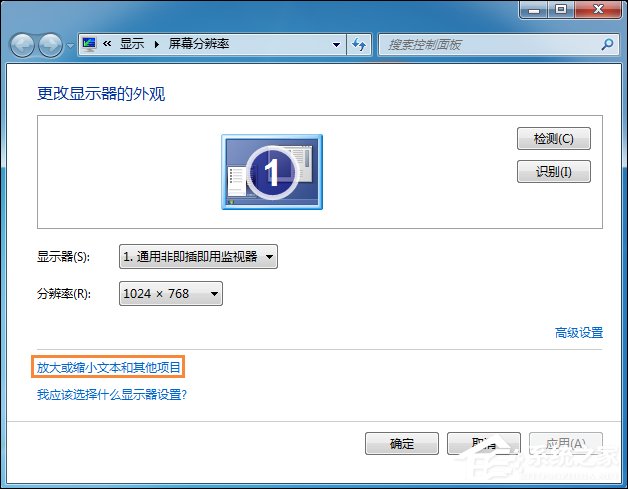
3、在“放大或缩小文本和其他项目”窗口中,选择“中等”再点击“应用”按钮。
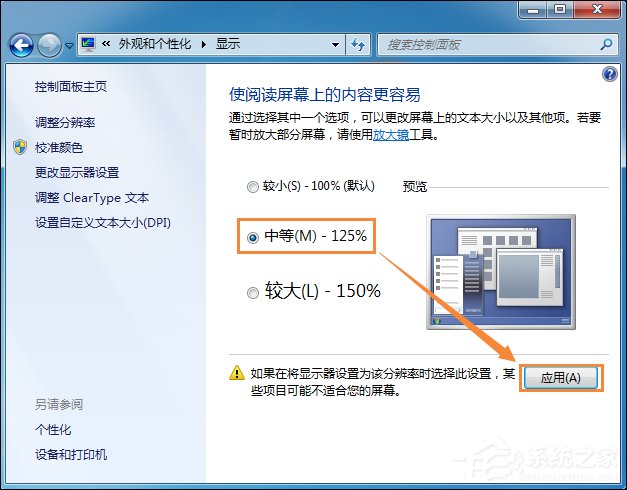
4、这个设置会在你注销电脑后再生效哦,如图,点击“立即注销”。
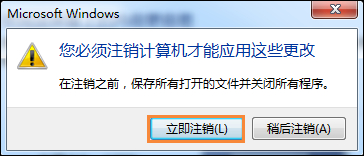
5、注销电脑后你会发现图标又变大了。
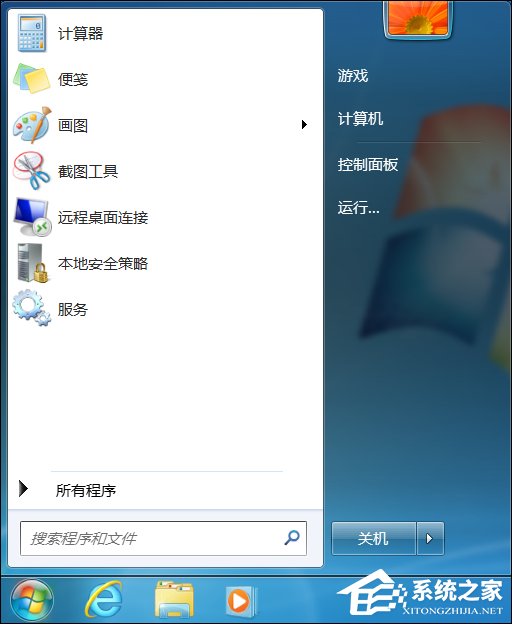
以上步骤便是Win7更改任务栏图标、开始菜单图标大小的方法,其实在Win7系统中使用小图标功能是挺美观的,如果用户喜欢,可以试着不去修改TA。
发表评论
共0条
评论就这些咯,让大家也知道你的独特见解
立即评论以上留言仅代表用户个人观点,不代表系统之家立场